win10镜像如何安装
win10是微软开发的跨平台及设备的应用的一款系统,它新增了生物识别技术,小娜搜索功能,回归了开始菜单,深受大家喜爱。下面,我就给大家介绍一下win10镜像文件的详细安装步骤,有需要就一起来了解一下吧
近来有不少网友询问安装win10镜像的方法,虽然安装win10系统的方法有很多,一键重装系统,U盘安装系统啦,但是还是有些小伙伴会下载win10系统镜像安装win10。我给大家整理了win10镜像安装教程,赶紧来瞧瞧吧
1、 首先把Win10 iso镜像文件解压

安装win10镜像电脑图解1
2、默认目标路径即可,点击确定
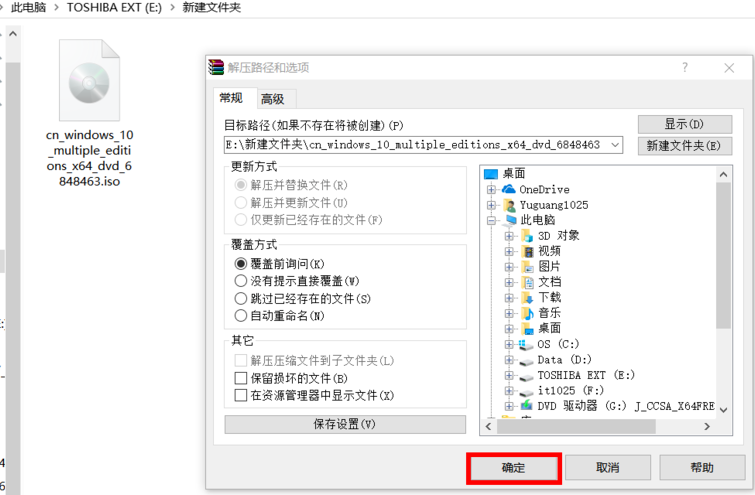
安装win10镜像电脑图解2
3、打开解压好的文件夹
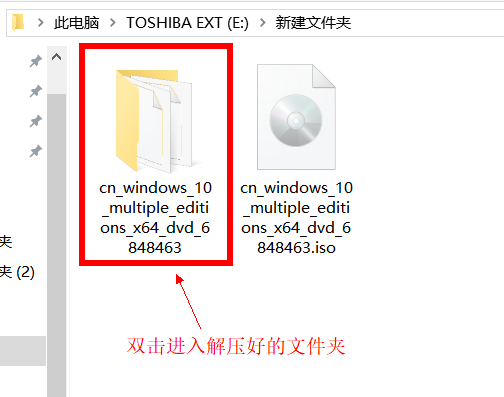
安装win10镜像电脑图解3
4、双击运行 setup.exe 文件
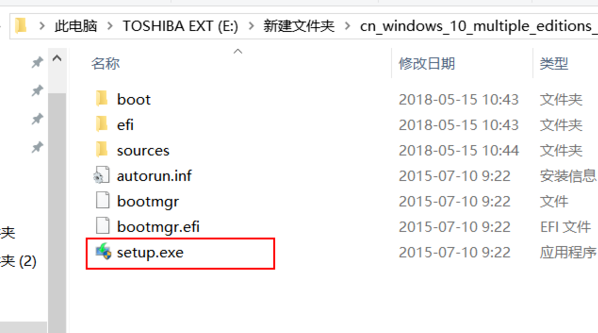
win10电脑图解4
5、获取重要更新选择 不是现在
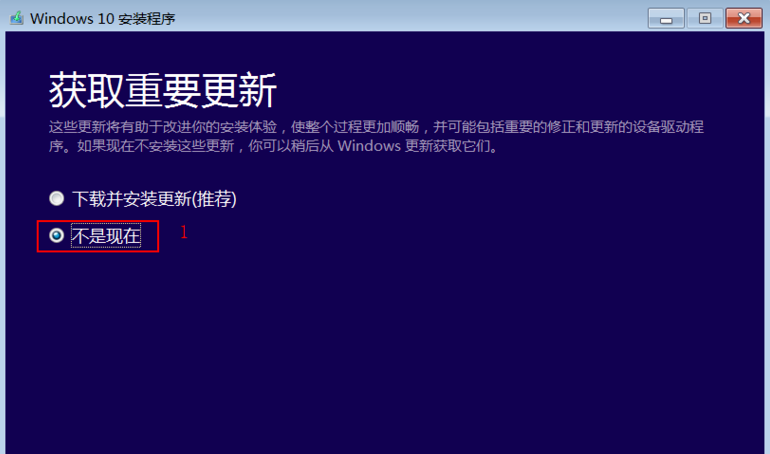
镜像文件电脑图解5
6、等待一会儿出现产品秘钥,可以尝试输入密钥:VK7JG-NPHTM-C97JM-9MPGT-3V66T ,也可以安装完系统之后再激活,下一步

安装win10镜像电脑图解6
7、接受许可条款
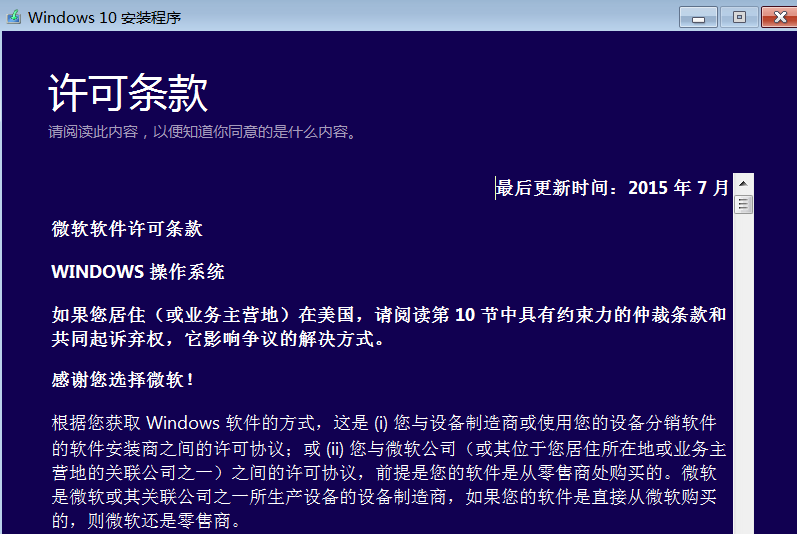
安装win10镜像电脑图解7
8、出现此窗口后点击 安装即可
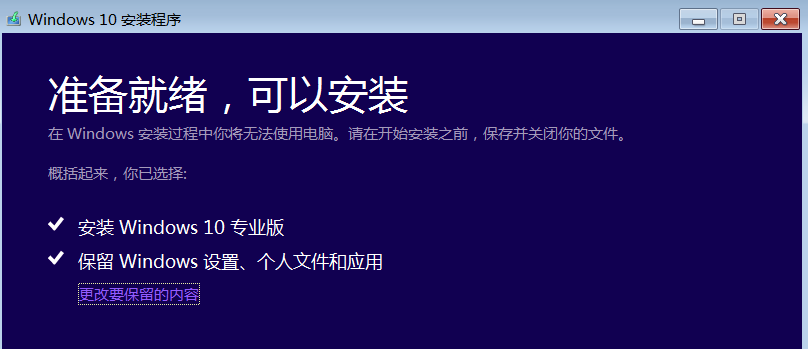
win10镜像如何安装电脑图解8
9、接下来等待win10系统的安装就可以啦
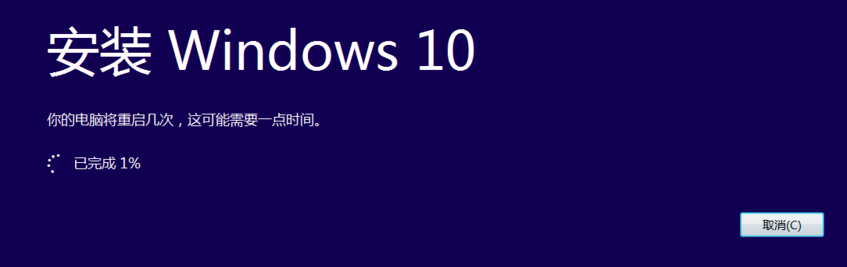
win10电脑图解9
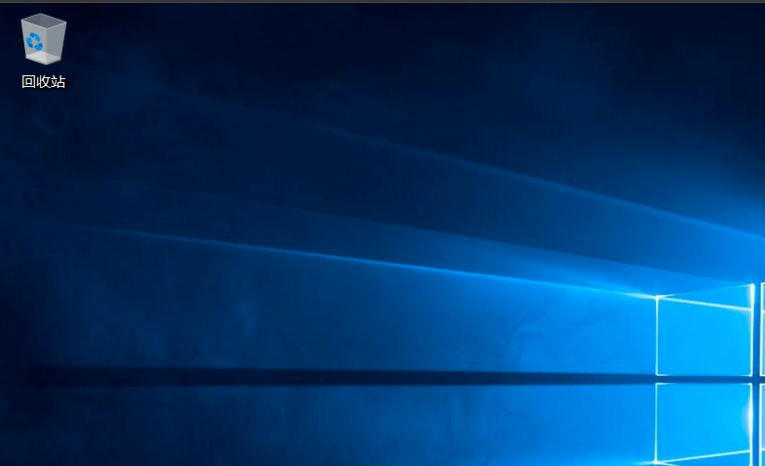
镜像文件电脑图解10
上一篇:thinkpad如何使用u盘重装win10
下一篇:怎么看电脑配置

 2019-10-06 11:03:51
2019-10-06 11:03:51




